WIN10正式版EDGE浏览器怎么设置百度搜索为默认搜索引擎?
电脑如何设置默认的浏览器

电脑如何设置默认的浏览器电脑设置默认浏览器的方法有很多种,而且设置起来都不会难。
下面由店铺为大家整理了电脑如何设置默认浏览器的相关方法,希望对大家有帮助!电脑如何设置默认的浏览器电脑设置默认浏览器方法1、在浏览器网页中设置1、对360浏览器设置:打开【工具】菜单---打开【选项】,打开【选项】对话框,打开【程序】选项卡,检查默认浏览器选项,勾选【启动时检查是否为默认浏览器】复选框,单击【确定】按钮即可设置360浏览器为默认浏览器,关闭对话框。
2、对IE浏览器设置:打开【工具】菜单---【Internet选项】,打开【Internet选项】对话框,打开【程序】选项卡,勾选【检查Internet Explorer是否为默认的浏览器】复选框,单击【确定】按钮即可设置IE为默认浏览器,关闭对话框。
3、对其他浏览器设置:其他浏览器基本上也是这样设置,大部分都是从【工具】菜单进入,慢慢看各子菜单基本上都能找到设置为默认浏览器的!电脑设置默认浏览器方法2、从电脑注册表中设置1、点击“开始”→打开“运行”→输入regedit,打开注册表编辑器2、找到HKEY_CLASSES_ROOT\http\shell\open\command,在右边的窗口中双击"默认",将要用浏览器的可执行文件的完全路径输入到这里,例如设置IE为默认浏览器:输入为“C:\Program Files\Internet Explorer\iexplore.exe”3、然后找到HKEY_CLASSES_ROOT\http\shell\open\ddeexec\Application,在右边的窗口中双击"默认",设置浏览器名,如果是360se则输入360se,如果是猎豹则输入猎豹。
从电脑控制面板设置:首先进入电脑桌面从左下角,打开“控制面板”,打开“添加或删除程序”,再打开“设定程序访问默认值”,最后选择自定义,如下图一,在图中,在自定义里面可找到选择一个默认浏览器,如果需要将IE浏览趋设置为默认浏览器,则选择“Intelnet Explorer ”即可。
Win10如何修改ie浏览器默认的搜索引擎

Win10如何修改ie浏览器默认的搜索引擎推荐文章360浏览器怎么开启弹屏模式热度:浏览器首页被修改怎么办热度: 360浏览器如何防蹭网热度:搜索引擎营销的名词解释_特征_核心思想_要素热度: 360浏览器上不了网怎么办热度:ie浏览器是Windows操作系统自带的浏览器,可能现在不太多人用了,ie浏览器默认的搜索引擎是必应,有网友问到能不能修改呢?那么要如何修改呢?请看下文操作。
步骤如下:1、打开ie浏览器,选择右上角的工具栏按钮,点击“管理加载项”;2、选中“管理加载项”后进入加载项管理界面,在左侧点击“搜索提供程序“,在右侧选择需要使用的搜索引擎,但是右侧如果没有合适的那么点击底部的“查找更多搜索提供程序(F)”选项;3、此时会跳出许多搜索引擎,喜欢哪个点击后面的“添加至Internet explorer”即可;4、此时会弹出是否添加搜索提供程序界面,我们按需求进行设置,最后点击【添加】即可!补充:浏览器常见问题分析1.IE浏览器首次开机响应速度慢,需要数秒。
搞定办法:IE下选择工具-internet选项-连接-局域网设置-取消自动检测。
2. IE9图片显示不正常或干脆不显示,尤其是QQ空间搞定办法:工具-internet选项-高级-加速图形-运用软件而非GPU 选择。
3. 打开网页显示【Internet Explorer 已不再尝试还原此网站。
该网站看上去仍有问题。
您可以执行以下操作:转到首页】搞定方案:工具-internet选项-高级中关闭【启用崩溃自动恢复】重新启动ie后即开。
4. 下载完所需安全控件也无法运用各种网银,付款时识别不出u 盾搞定方案:据提示下载银行安全控件并安装。
插上u盾,拿建行为例:在开始菜单里-所有程序-中国建设银行E路护航网银安全组件-网银盾管理工具打开后点击你的u盾并注册。
然后重新启动浏览器(一定要完全退出再进) 进入付款网页上方会显示是否允许加载项,选择在所有站点允许。
[三种方法]Win10Edge浏览器怎么更改默认下载位置?
![[三种方法]Win10Edge浏览器怎么更改默认下载位置?](https://img.taocdn.com/s3/m/d8f6ef9fa1116c175f0e7cd184254b35eefd1a6f.png)
[三种⽅法]Win10Edge浏览器怎么更改默认下载位置?
刚刚报道,很多,这样在每次下载时直接下载到系统中就⾮常⽅便。
那么Win10 Edge浏览器怎么更改默认下载位置?如果你⾮常需要此功能,在微软推出更新之前,可通过下⾯的三种⽅法来实现:
⽅法⼀:
打开⽂件资源管理器,找到下载⽂件夹,右键单击选择“属性”,切换到“位置”选项卡,点击“移动”,选择新的位置即可将“下载”⽂件夹移动到其他⽬录中。
值得⼀提的是,⽂件管理器中的其它系统⽂件夹,也可以通过相同的⽅法来改变默认路径。
⽅法⼆:
该⽅法需要修改注册表,请谨慎操作。
操作步骤:
• 按Win+R打开运⾏,输⼊regedit回车打开注册表编辑器;
• 展开位置
HKEY_CURRENT_USER\SOFTWARE\Microsoft\Windows\CurrentVersion\Explorer\User Shell Folders
• 在右侧找到{374DE290开头的注册表键值,双击将其值改为新路径即可。
• 邮件点击,变更其值为新的路径;
• 重启计算机即可⽣效。
⽅法三:
可通过软媒魔⽅()来快速实现,打开软媒设置⼤师如下:选中“下载”,点击“更改路径“,然后选择新位置即可。
修改成功
以上就是Win10 Edge浏览器怎么更改默认下载位置三种⽅法介绍,⼤家可以根据⾃⼰的习惯任意选择其中⼀种⽅法来设置,希望能帮到⼤家!
相关阅读:。
WIN10系统下如何修改IE11浏览器默认地址栏搜索引擎

WIN10系统下如何修改IE11浏览器默认地址栏搜索引擎
1、打开ie浏览器,选择右上角的工具栏按钮;
2、选中管理加载项后进入加载项管理界面,选择搜索提供程序,在下方的有一个查找更多搜索提供程序(F)选项;
3、点击进入查找界面Internet Explorer库,里面下方的加载项窗口中就有各种搜索引擎,排在第一个就是百度;
4、点击百度搜索引擎后等新窗口完全加载完毕,就会出现添加至Internet explorer 选项了;
5、点击添加至Internet explorer选项了,会弹出如下所示窗口,默认的第一个选项不会被选中,你可以自行勾选并确定,再关闭浏览器;
6、点击后再重启浏览器并进入加载项里面就可以看见百度搜索引擎已经被添加到搜索程序里面了!。
如何设置计算机的默认浏览器主页

如何设置计算机的默认浏览器主页在计算机使用过程中,浏览器是我们最常使用的应用程序之一,而浏览器的默认主页则是我们每次打开浏览器时首先看到的页面。
在设置默认主页之前,我们需要先选择一个合适的网站作为浏览器的主页。
本文将向您介绍如何设置计算机的默认浏览器主页,以帮助您个性化定制浏览器的启动页面。
一、选择适合自己的主页网站设置浏览器默认主页前,我们需要首先选择一个适合自己的主页网站。
主页网站可以是您每天必访的新闻网站、搜索引擎、个人博客等。
选择一个常用网站作为默认主页,可以方便您快速获取信息、进行搜索或访问您关心的内容。
二、设置Google Chrome浏览器默认主页1. 打开Google Chrome浏览器,在右上角点击菜单按钮(三个垂直点),选择“设置”;2. 在“设置”页面中,找到“在启动时”这一选项,并点击“打开特定页面或一组页面”;3. 在出现的选项中,点击“添加一个新页面”,输入您选择的主页网址,然后点击“确定”;4. 主页网址添加完成后,重新启动Google Chrome浏览器,即可看到您设定的网站作为默认主页打开。
三、设置Mozilla Firefox浏览器默认主页1. 打开Mozilla Firefox浏览器,在右上角点击菜单按钮(三个水平线),选择“选项”;2. 在“选项”页面中,点击“一般”选项卡;3. 在“首选项”中的“主页”一栏中,输入您选择的主页网址;4. 主页网址输入完成后,关闭“选项”页面,重新启动MozillaFirefox浏览器,即可看到您设定的网站作为默认主页打开。
四、设置Microsoft Edge浏览器默认主页1. 打开Microsoft Edge浏览器,在右上角点击菜单按钮(三个水平点),选择“设置”;2. 在“设置”页面中,找到“打开Microsoft Edge时”的选项卡;3. 在“打开Microsoft Edge时”选项中,选择“启动时显示主页”;4. 在“主页”选项中,输入您选择的主页网址,然后关闭“设置”页面;5. 重新启动Microsoft Edge浏览器,即可看到您设定的网站作为默认主页打开。
win10浏览器默认设置

win10浏览器默认设置
导语:浏览器是可以设置默认的,下面是小编收集整理的win10浏览器默认设置步骤,欢迎参考!
1点击打开Win10桌面上的控制面板,然后点击程序。
2在程序窗口里,点击默认程序。
3在默认程序窗口里,点击设置默认程序。
4点击设置默认程序后,Win10系统正在加载默认程序。
5这里就用设置默认浏览器程序来演示怎么设置Win10系统的默认程序。
在默认程序里可以看到有两个浏览器,选中一个你喜欢的浏览器程序,然后点击将此程序设置为默认值,在点击确定就设置为默认程序了。
6Win10系统下的其它程序的默认程序也是一样设置的。
1
点击开始菜单按钮,然后选择“设置”
注:
也可以通过其他地方打开“设置”应用,比如
1)在通知中心的常用*作中也有“设置”
2)在cortana搜索框中输入“设置”也可以打开设置设置应用
3)在开始菜单的所有应用列表中找
2
在设置应用中选择“系统”,如图所示
3
在左边菜单中选择“默认应用”
4
然后在右边列出各种常用功能所对应,找到“Web浏览器”
5
点击默认浏览器,然后从*出的浏览器列表中选择一个
注:*出的浏览器列表是根据自己电脑中所安装过的来显示,每台电脑会不一样
打开浏览器(想设置成为默认浏览器的那个),一般每个浏览器都有设置为默认浏览器的选项,比如百度浏览器,点击最右边的按钮,然后从菜单中选择“设置为默认浏览器”
注:
1.每个浏览器的菜单项和位置不一样,但是*作方法类似。
2.如果设置之后过一段时间又回到以前的设置,可能电脑有恶意软件,需要排查或者杀毒。
怎么改默认浏览器

怎么改默认浏览器在电脑中,浏览器是我们经常使用的工具之一。
默认浏览器是指打开超链接或者从桌面或程序中打开网页时自动使用的浏览器。
默认浏览器的更换可以根据个人需求和偏好来进行。
本文将详细介绍如何更改默认浏览器,帮助读者进行操作。
首先,我们需要了解如何找到并打开默认浏览器设置。
在Windows操作系统中,可以通过以下步骤找到这个设置:1. 首先,点击屏幕左下角的“开始”按钮,然后选择“设置”。
2. 在打开的“设置”窗口中,选择“应用”。
3. 在左侧菜单中选择“默认应用”。
4. 在右侧窗口中,你将看到各种默认应用的选项,包括浏览器。
在Mac操作系统中,可以通过以下步骤找到默认浏览器设置:1. 点击屏幕左上角的苹果图标,然后选择“系统偏好设置”。
2. 在打开的“系统偏好设置”窗口中,选择“通用”。
3. 在右侧窗口中,你将看到“默认的web浏览器”选项。
找到了默认浏览器设置之后,我们就可以进行更改了。
下面将介绍两种常见操作系统下的更改方式。
在Windows操作系统中,可以按照以下步骤进行更改:1. 找到默认浏览器设置页面。
2. 点击“默认浏览器”选项。
3. 在弹出的窗口中,你将看到已安装在电脑中的浏览器列表。
4. 选择你想要设置为默认浏览器的浏览器。
5. 关闭设置页面。
在Mac操作系统中,可以按照以下步骤进行更改:1. 找到默认浏览器设置页面。
2. 点击“默认的web浏览器”选项。
3. 在弹出的菜单中,你将看到已安装在电脑中的浏览器列表。
4. 选择你想要设置为默认浏览器的浏览器。
5. 关闭设置页面。
需要注意的是,在一些情况下,你可能并不具备更改默认浏览器的权限。
这通常发生在电脑由于安全策略的限制或者其他原因被管理员锁定的情况下。
如果你不能更改默认浏览器,可以尝试联系管理员或者使用其他浏览器以满足你的需求。
在更改默认浏览器之后,所有的超链接和从桌面或程序中打开的网页都会自动使用你设定的默认浏览器。
此外,你也可以手动打开默认浏览器并在其中输入网址来访问网页。
Win10系统已重置应用默认选项怎么解决
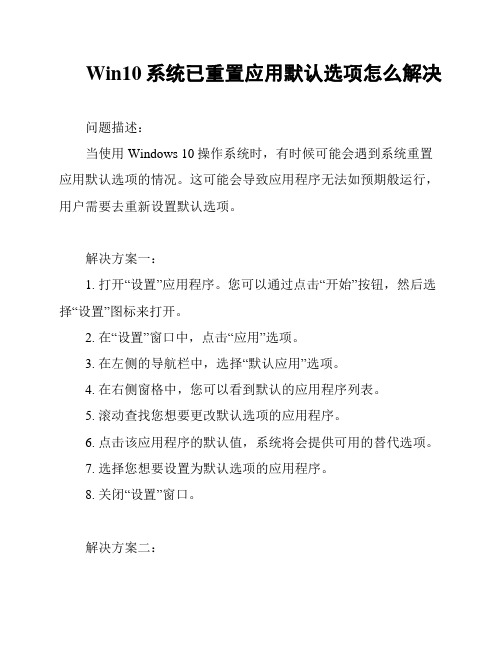
Win10系统已重置应用默认选项怎么解决
问题描述:
当使用Windows 10操作系统时,有时候可能会遇到系统重置应用默认选项的情况。
这可能会导致应用程序无法如预期般运行,用户需要去重新设置默认选项。
解决方案一:
1. 打开“设置”应用程序。
您可以通过点击“开始”按钮,然后选择“设置”图标来打开。
2. 在“设置”窗口中,点击“应用”选项。
3. 在左侧的导航栏中,选择“默认应用”选项。
4. 在右侧窗格中,您可以看到默认的应用程序列表。
5. 滚动查找您想要更改默认选项的应用程序。
6. 点击该应用程序的默认值,系统将会提供可用的替代选项。
7. 选择您想要设置为默认选项的应用程序。
8. 关闭“设置”窗口。
解决方案二:
1. 打开“控制面板”。
您可以通过在任务栏的搜索框中输入“控制面板”来找到并打开。
2. 在控制面板窗口中,选择“默认程序”选项。
4. 在右侧窗格中,您可以看到默认程序列表。
5. 找到您想要更改默认选项的程序。
6. 点击该程序的图标,在底部会出现“设置该程序为默认程序”的按钮。
7. 点击按钮,然后关闭“控制面板”。
解决方案三:
如果以上解决方案不起作用,您还可以尝试重装应用程序。
请注意,在重装应用程序之前,确保备份您的数据。
总结:
如果您在Windows 10系统中遇到应用默认选项重置的问题,可以尝试通过“设置”应用程序或“控制面板”更改默认选项来解决问题。
如果问题仍然存在,可以尝试重装应用程序。
